Browser-sync – это инструмент, который поможет вам значительно упростить и ускорить процесс разработки веб-сайтов. Он предоставляет удобный способ синхронизации действий между несколькими браузерами и устройствами, позволяя одновременно просматривать результаты изменений в коде на всех экранах. Благодаря этому, вы сможете быстро проверить, как ваш сайт отображается на различных разрешениях и в разных браузерах.
Использование Browser-sync крайне просто. Вам понадобится только установить его через npm (пакетный менеджер Node.js) и запустить команду в командной строке. После этого Browser-sync автоматически откроет ваш сайт в нескольких браузерах и будет отслеживать изменения в файлах, которые вы указали.
Одной из самых важных возможностей Browser-sync является автоматическое обновление страницы при изменении кода, что позволяет мгновенно увидеть результаты внесенных изменений. Кроме того, вы сможете синхронизировать прокрутку страницы, ввод данных в формы и даже клики по ссылкам на разных устройствах, что делает работу над проектом еще более удобной и эффективной.
Установка и настройка Browser sync
Для установки Browser Sync вам понадобится npm (Node Package Manager), который является пакетным менеджером для JavaScript. После установки npm, откройте командную строку и выполните следующую команду:
npm install -g browser-syncПосле успешной установки, вы можете начать настраивать Browser Sync для вашего проекта. Создайте конфигурационный файл bs-config.js в корневой папке вашего проекта и добавьте следующий код:
module.exports = {
server: true,
files: ["*.html", "css/*.css", "js/*.js"]
}; В данном примере мы включаем локальный сервер и указываем список файлов, за изменениями которых нужно следить для автоматической перезагрузки страницы. Вы можете настроить список файлов по своему усмотрению.
Теперь, чтобы запустить Browser Sync, откройте командную строку, перейдите в корневую папку вашего проекта и выполните следующую команду:
browser-sync start --config bs-config.jsПосле выполнения этой команды, Browser Sync запустится и вы увидите сообщение с адресом локального сервера, который можно открыть в вашем браузере.
Теперь, когда вы начинаете вносить изменения в ваш проект, Browser Sync автоматически обновит страницу в вашем браузере, что позволит вам сразу видеть изменения без необходимости ручной перезагрузки страницы.
Основные функции и возможности Browser sync
Автоматическое обновление страниц - одна из основных функций Browser Sync, которая позволяет мгновенно обновить все подключенные браузеры при внесении изменений в исходные файлы. Теперь вам не нужно вручную обновлять каждую страницу - Browser Sync сделает это за вас, экономя ваше время и усилия.
Синхронизация прокрутки и кликов - еще одна полезная функция Browser Sync. Она позволяет прокручивать и щелкать одновременно на всех подключенных устройствах, обеспечивая единое и точное отображение веб-страниц. Вы можете легко проверить, как будет выглядеть ваш сайт на различных экранах и устройствах, не переключаясь между ними.
Живая перезагрузка и инъекция стилей - Browser Sync позволяет вам мгновенно обновить стили на всех подключенных устройствах без перезагрузки страницы. Вы можете вносить изменения в CSS-файлы и сразу же видеть результаты, сохраняя свой поток работы без прерываний.
Поддержка множества браузеров и устройств - Browser Sync совместим со множеством браузеров и устройств, включая настольные компьютеры, ноутбуки, мобильные телефоны и планшеты. Вы можете легко тестировать и настраивать свой сайт на любом устройстве, чтобы убедиться, что он выглядит и работает правильно.
Таким образом, Browser Sync - незаменимый инструмент разработчика, который значительно повышает эффективность и удобство работы, а также улучшает пользовательский опыт при разработке веб-сайтов.
Интеграция Browser sync с различными средами разработки

Browser sync может быть легко интегрирован с различными средами разработки, что позволяет значительно упростить и ускорить процесс разработки веб-приложений.
Для интеграции среды разработки с Browser sync, необходимо выполнить несколько шагов:
1. Установка пакета Browser sync:
Первым шагом необходимо установить пакет Browser sync в рабочей среде разработки. Это можно сделать с помощью менеджера пакетов вашего проекта или через команду npm install browser-sync.
2. Подключение Browser sync к проекту:
После установки пакета, следующим шагом является подключение Browser sync к проекту. Для этого необходимо внести следующие изменения в файл конфигурации вашего проекта (например, webpack.config.js или gulpfile.js):
```javascript
const browserSync = require('browser-sync').create();
// ваш код
browserSync.init({
server: './dist' // путь к папке, где находятся файлы вашего проекта
});
3. Запуск Browser sync:
После настройки подключения, можно запустить Browser sync. Для этого нужно выполнить команду в терминале вашей среды разработки:
```bash
npm run start
После запуска, Browser sync будет отслеживать любые изменения файлов вашего проекта и автоматически обновлять страницу браузера при изменениях.
Также, Browser sync предоставляет множество дополнительных возможностей, таких как синхронизация скроллинга, кликов и форм, а также интеграция с тестированием на различных устройствах. Это позволяет значительно повысить эффективность и удобство работы среды разработки.
Режимы работы Browser sync: сервер и инъекция кода
Browser sync предлагает два основных режима работы: сервер и инъекция кода. Эти режимы обеспечивают удобное взаимодействие между разработчиком и браузером во время разработки.
Режим сервера позволяет создать локальный сервер, на котором можно разрабатывать и отлаживать свой проект. Browser sync автоматически обновляет страницу браузера при любом изменении в исходном коде. Это значительно упрощает процесс разработки, так как нет необходимости вручную обновлять страницу каждый раз после внесения изменений. Также можно использовать проксирование, то есть настроить Browser sync на работу с другим сервером и обновлять страницу при возникновении изменений в коде проекта.
Режим инъекции кода позволяет подключить скрипт Browser sync к своему проекту, который будет следить за изменениями в исходном коде. Когда происходит изменение, Browser sync вставляет обновленный код в текущую страницу без необходимости перезагрузки. Это позволяет мгновенно видеть результаты своих изменений в браузере без потери текущего состояния страницы.
Оба режима работы Browser sync являются мощными инструментами для ускорения и улучшения процесса разработки веб-приложений. Выбор конкретного режима зависит от ваших потребностей и предпочтений, но использование обоих режимов вместе может принести максимальные результаты.
Примеры использования Browser sync в разработке веб-приложений

При использовании Browser sync в разработке веб-приложений есть несколько распространенных сценариев, в которых данное инструментальное средство показывает свои преимущества.
Во-первых, Browser sync позволяет автоматически обновлять страницы в браузере, когда происходят изменения в исходном коде. Это особенно полезно при разработке в реальном времени, когда вносятся изменения в стили или HTML-разметку. С помощью Browser sync можно наблюдать изменения на всех подключенных устройствах и браузерах одновременно, что делает процесс разработки более быстрым и удобным.
Во-вторых, Browser sync позволяет синхронизировать прокрутку страницы между различными устройствами, что особенно полезно для отладки с использованием инструментов разработчика. Когда вы прокручиваете страницу на одном устройстве, она автоматически прокручивается и на всех остальных устройствах, подключенных к Browser sync. Это помогает увидеть, как ваше веб-приложение будет выглядеть на разных устройствах и решить возможные проблемы с масштабом и размещением элементов.
В-третьих, Browser sync предоставляет возможность заменить один или несколько файлов стилей без перезагрузки страницы. Это особенно удобно, если у вас есть несколько версий стилей для разных устройств или браузеров, и вы хотите быстро переключаться между ними для проверки их внешнего вида.
В-четвертых, Browser sync позволяет одновременно открыть несколько страниц вашего веб-приложения в разных браузерах или устройствах, что позволяет легко сравнивать и проверять их работу на разных платформах.
В-пятых, Browser sync предоставляет возможность использования удаленных устройств или облачных сервисов для проверки вашего веб-приложения на различных операционных системах и браузерах.
В завершение, следует отметить, что Browser sync - это не просто инструмент для автоматизации процесса разработки веб-приложений, но и мощный инструмент для улучшения качества и скорости работы вашего проекта.
Дополнительные настройки и трюки в Browser sync
Browser sync обладает множеством дополнительных настроек и трюков, которые позволяют вам настроить его работу под ваши потребности. В этом разделе мы рассмотрим некоторые из них.
1. Обновление только одного браузера
По умолчанию, когда вы вносите изменения в вашем проекте, все подключенные к Browser sync браузеры автоматически обновляются. Однако, иногда вам может потребоваться обновить только один браузер. Для этого вы можете использовать ключ --browser и указать его id или имя. Например, чтобы обновить только Google Chrome, вы можете использовать команду:
browser-sync start --browser "Google Chrome"
2. Изменение синхронизации файлов
По умолчанию, Browser sync синхронизирует изменения во всех файлах. Однако, вы можете настроить его так, чтобы он синхронизировал только определенные типы файлов или даже исключал некоторые. Для этого вы можете использовать фильтры. Например, чтобы синхронизировать только файлы с расширением .html, вы можете использовать следующую команду:
browser-sync start --files "*.html"
3. Зеркальное отображение кликов
Browser sync позволяет зеркально отображать клики мыши на всех подключенных браузерах. Это полезно, когда вы хотите продемонстрировать что-то другим людям. Чтобы использовать эту функцию, вы можете включить ее с помощью следующей команды:
browser-sync start --mirror
4. Работа в режиме offline
По умолчанию, Browser sync требует доступа к Интернету, чтобы работать, так как он использует веб-сокеты для обновления браузеров. Однако, вы можете настроить его так, чтобы он работал в режиме offline. Для этого вы можете использовать флаг --offline. Например, чтобы запустить Browser sync в режиме offline, вы можете использовать следующую команду:
browser-sync start --offline
Это только некоторые из трюков и настроек, которые вы можете использовать в Browser sync. С помощью этих функций вы можете улучшить свой рабочий процесс и сделать его более эффективным.